04/ 18
全角文字半角文字を一気に揃える(Word)
『MS P明朝』のようなプロポーショナルフォントを使っていると、半角文字と全角文字の違いがわかりにくく気がつくとごちゃごちゃに混在してしまうことがよくあります。自分は入力時に気をつけていても、他人からもらった原稿なんかで混在があると、それをコピペで使い回すときにチョッとガッカリします。
読みやすく美しい文章を作るためには、英数字や記号の全角と半角を揃えるのは基本中の基本です。全角半角が混在した文章はカッコ悪いのでできるだけ簡単に修正しましょう。ちょっとしたTipsを使えば全文を一気に変換できます。
日本語文字以外の全角文字を選択します
半角文字にしたい部分だけを選択してもいいのですが、それでは大変です。そこでWordに備わっている高度な検索機能を使って日本語文字以外の全角文字を探すことにします。
『高度な検索』はリボンの右端の『検索』ボタンの右側の小さな三角をクリックすると現れます。これをクリックしてください。
高度な検索のダイアログが開いたら、まずは『検索する文字列』の欄に [!-〜]と入力します。『!』と『〜』は全角文字ですから注意してください。『検索方向』は文書全体。『ワイルドカードを使用する』にチェックを入れます。最後に『検索先』でメイン文書をクリックして指定終了です。全角の英数記号が選択されたはずです。
半角に変換
選択ができたら後は簡単ですね。『ホーム』タブの『フォント』グループにある『文字種の変換ボタン』をクリックして、下に開いたメニューから『半角(W)』を選択してください。
これで全角英数記号が半角に変換されました。
全角の英数字はなんだか間延びがして間抜けな印象を受けてしまうのは私だけでしょうか?スッキリとした美しい文章にするためにも英数字の半角全角は統一したいですね。


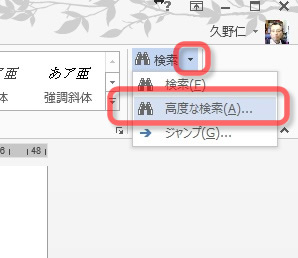
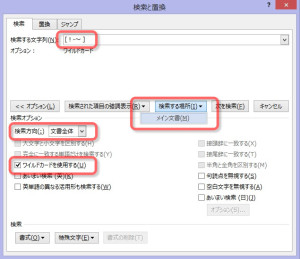
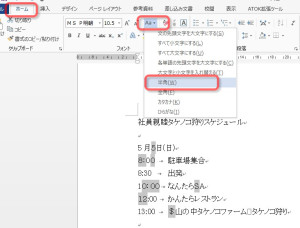

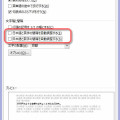


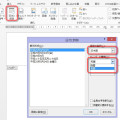
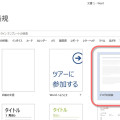



コメントを残す